* Šī ziņa ir daļa no iPhone dzīveDienas padoms. Pierakstīties. *
Zināšanas, kā ātri un viegli pārvietoties lietotnē Fotoattēli, var nebūt acīmredzamas. Šajā rakstā mēs apspriedīsim jaunākos lietotnes Fotoattēli atjauninājumus, kas var atvieglot navigāciju un mēs izskatīsim dažus norādījumus, lai jums nebūtu jātērē ilgs laiks, meklējot pareizo fotogrāfijas. Turpiniet lasīt, lai uzzinātu par lietotnes Fotoattēli saīsnes un to, kā pārvietoties lietotnē Fotoattēli, izmantojot filtrus un meklēšanu.
Saistīts: Kā savā iPhone tālrunī meklēt fotoattēlus pēc atrašanās vietas
Kā pārvietoties pa fotoattēliem iPhone tālrunī cilnē Bibliotēka
Cilnē Bibliotēka, ko agrāk sauca par cilni Fotoattēli, ir iekļauta visa fotoattēlu kolekcija neatkarīgi no avota, un tie visi ir sakārtoti pēc datuma un laika. Šis ir vienkāršākais veids, kā pārvietoties cilnē Bibliotēka iPhone fotoattēlu lietotnē.
- Atveriet Fotoattēlu lietotne.

- Pieskarieties Bibliotēkas cilne apakšējā kreisajā stūrī.
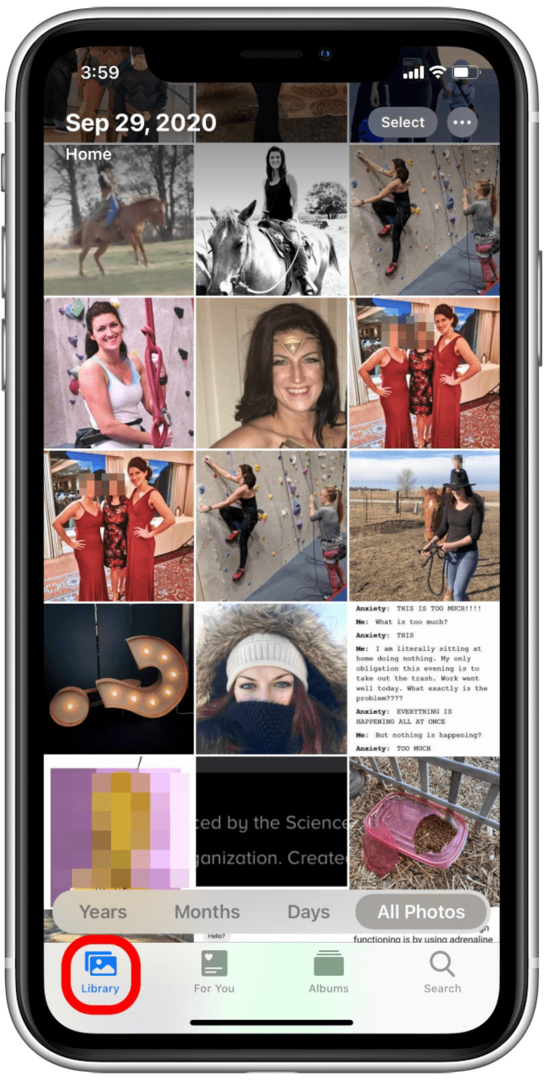
- Krāns Gadiem lai grupētu savus fotoattēlus pēc gada.
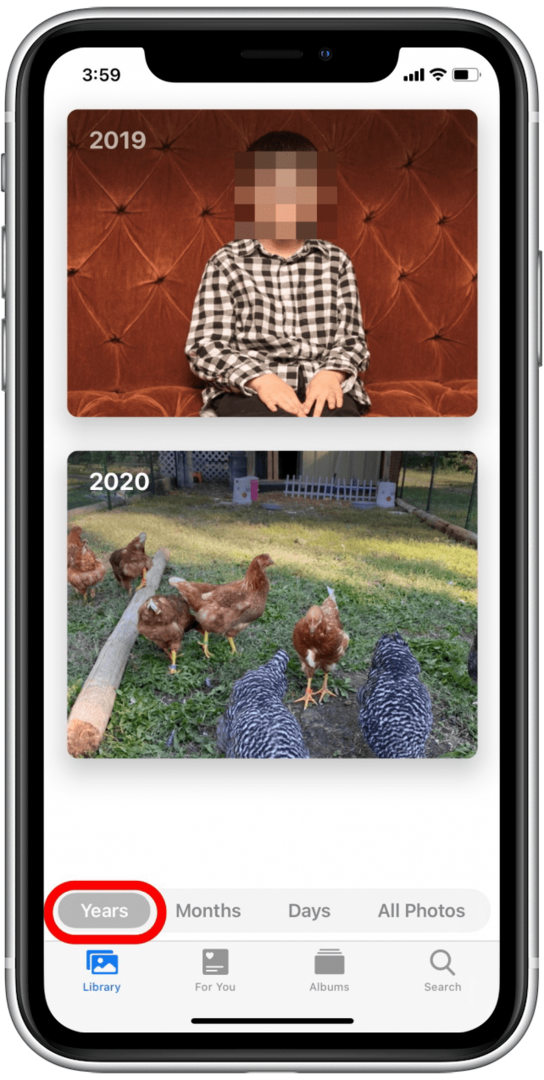
- Krāns Mēneši lai grupētu fotoattēlus pa mēnešiem.
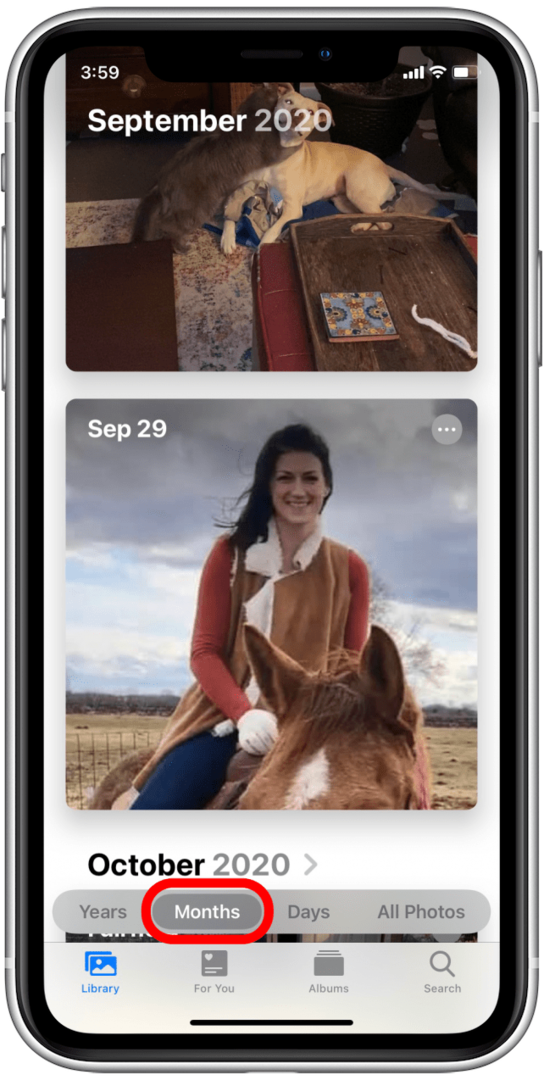
- Krāns Dienas lai vispirms redzētu savus jaunākos fotoattēlus.
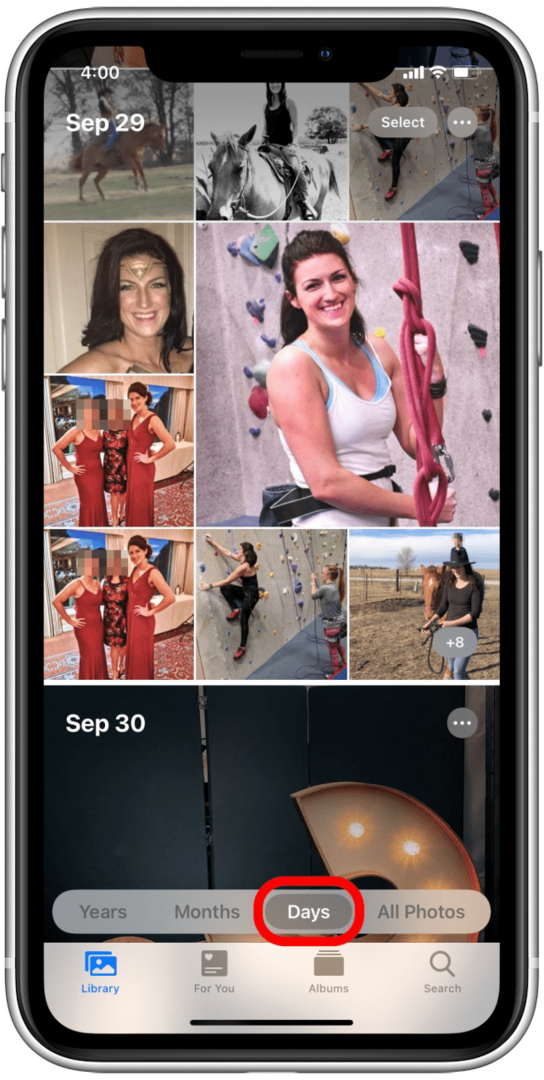
- Visbeidzot, Visas fotogrāfijas parāda visus jūsu attēlus galerijas skatā.
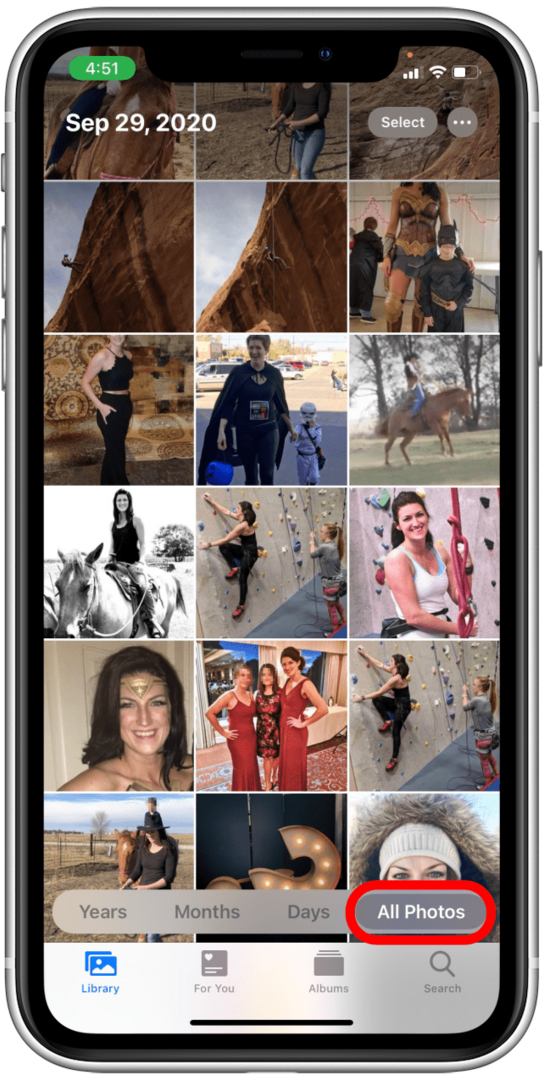
Šajos sadalījumos pa dažādiem laikiem ir kļuvis vieglāk orientēties, kas nozīmē, ka jums nav jāritina tik daudz fotoattēlu, lai atrastu to, ko meklējat. Ja joprojām neizdodas atrast meklēto fotoattēlu, iespējams, vēlēsities to meklēt. Lai iegūtu norādījumus, skatiet tālāk sniegtos norādījumus. Ja jūs interesē vēl vairāk padomu, kas palīdzēs ātri iegūt informāciju par lietotni Fotoattēli un tās funkcijām, novērtēsiet mūsu bezmaksas Dienas padomu biļetens, kur varēsit piekļūt vienas minūtes padomiem, kas palīdzēs apgūt iPhone tālruni.
Kā izmantot meklēšanu, lai pārvietotos fotoattēlos savā iPhone
Viena no funkcijām, kas ir kļuvusi vēl noderīgāka ar iOS 14 atjauninājumu, ir meklēšanas funkcija lietotnē Fotoattēli. Ar parādīšanos fotoattēlu paraksti un labāk kārtojot un identificējot fotoattēlus savā bibliotēkā, tagad meklēšana ir vienkāršāka, efektīvāka un daudz precīzāka. Lūk, kā lietotnē Fotoattēli izmantot meklēšanu:
- Atveriet Fotoattēlu lietotne ja jūs vēl neesat tur.

- Pieskarieties Meklēšanas cilne ekrāna apakšējā labajā stūrī.
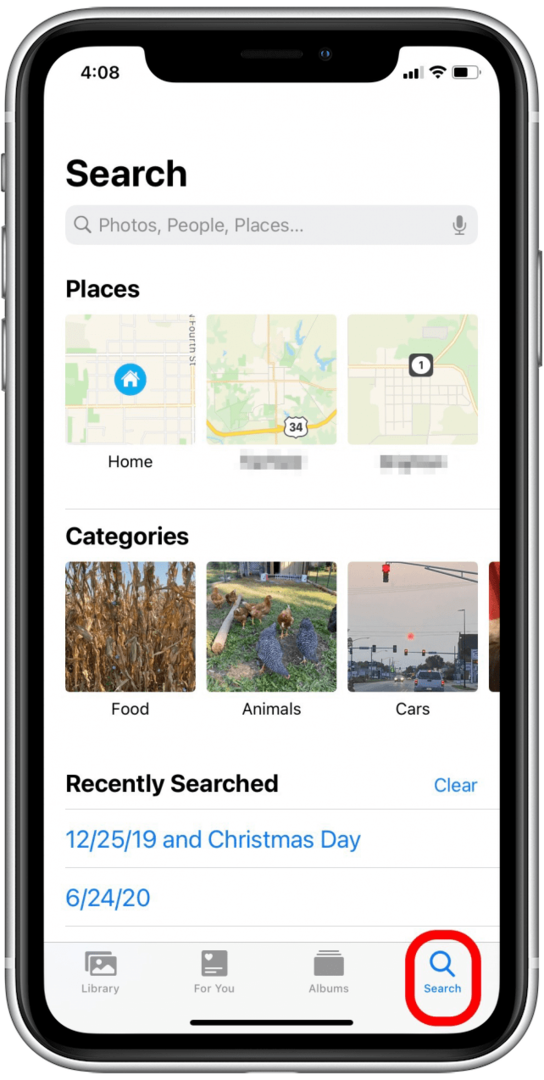
- Pieskarieties pelēkajam Meklēt bārs.
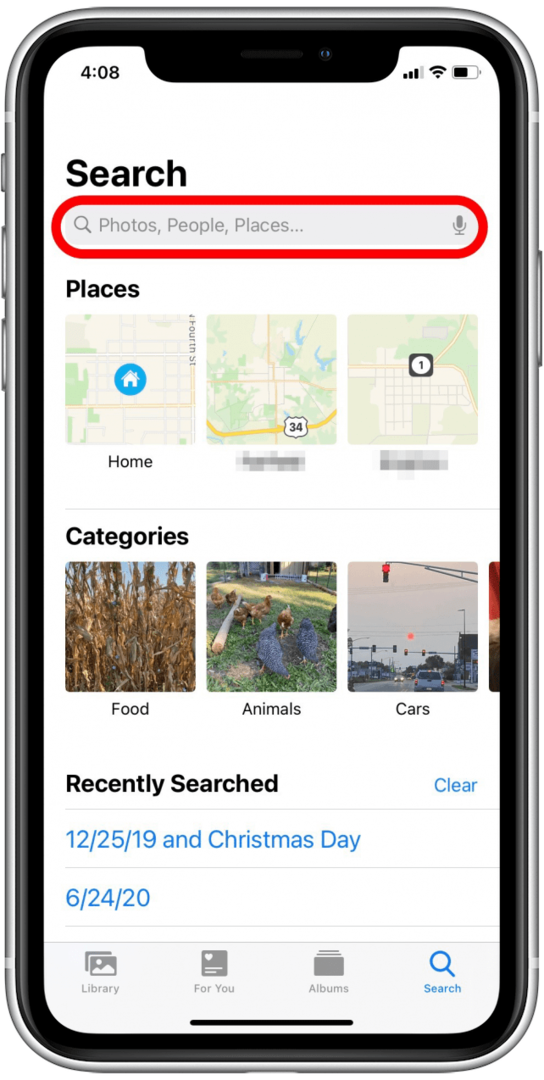
- Ievadiet vienkāršu meklēšanas vienumu, piemēram, gadu vai tēmu. Varat redzēt, ka vienā meklēšanā izmantoju 2019. gadu, bet citā meklēšanā izmantoju meklēšanas vienumu “vistas”. Jūs pat varat izmantot vairākus vienumus vienlaikus, lai sašaurinātu meklēšanu pat vairāk.
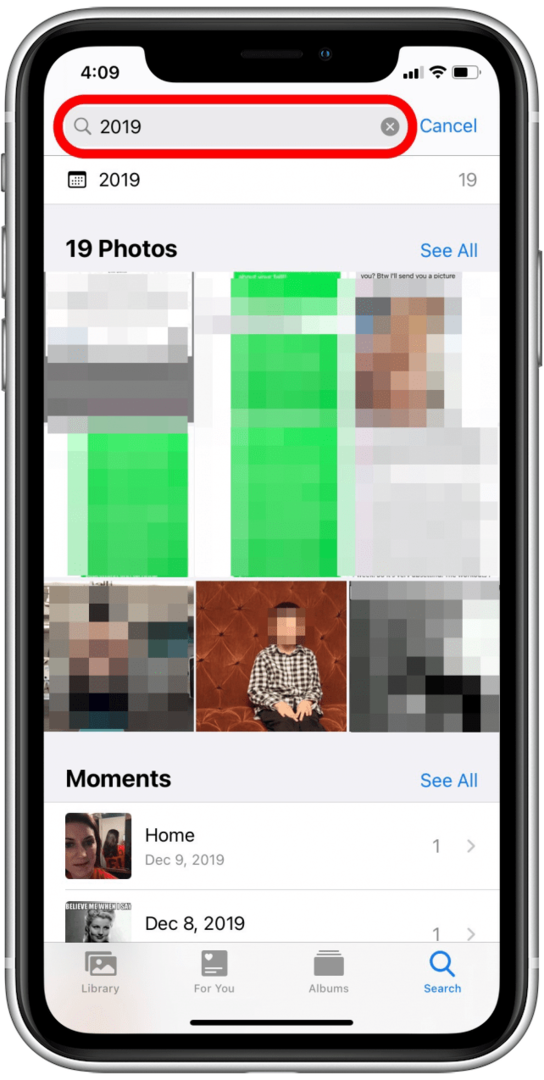
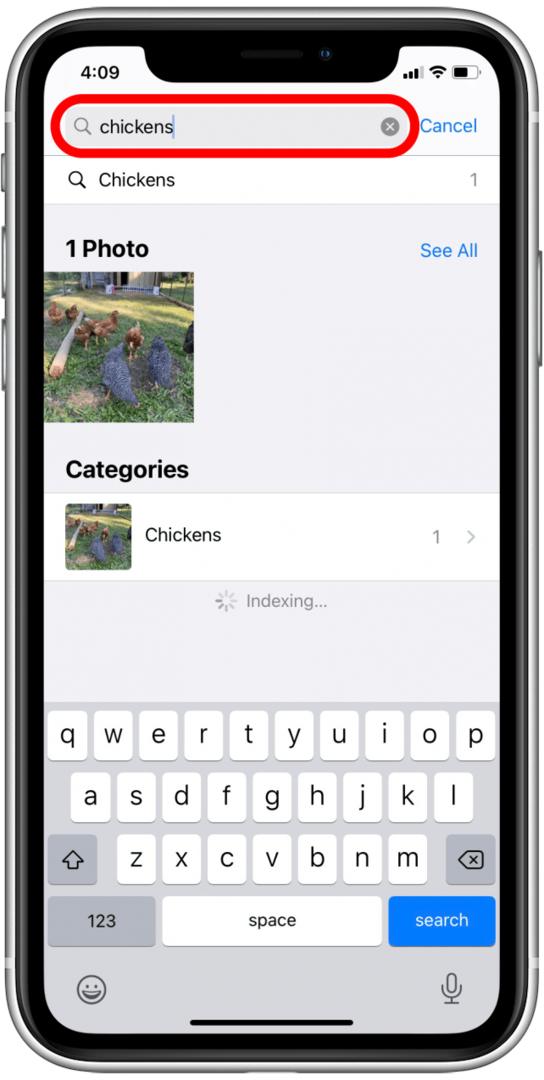
Izmēģiniet dažādus meklēšanas vienumus un izmēģiniet pievienojot parakstus lai padarītu meklēšanu vēl vienkāršāku!